如何在 Dell Endpoint Security Suite Enterprise 中将文件添加到安全列表
Сводка: 可以按照这些说明,在 Dell Endpoint Security Suite Enterprise 中将文件添加到安全列表。
Данная статья применяется к
Данная статья не применяется к
Эта статья не привязана к какому-либо конкретному продукту.
В этой статье указаны не все версии продуктов.
Симптомы
提醒:
- 从 2022 年 5 月起,Dell Endpoint Security Suite Enterprise 停止维护。戴尔不再更新本文。有关详细信息,请参阅 戴尔数据安全产品生命周期(支持终止和停售)政策。如果您对其他文章有任何疑问,请联系您的销售团队或联系 endpointsecurity@dell.com。
- 请参阅端点安全性,了解有关当前产品的其他信息。
可能需要 Dell Endpoint Security Suite Enterprise 管理员才能将文件添加到安全列表,以便执行下列操作:
- 防止第三方冲突
- 解决性能问题
- 清除误报
本文讨论如何在 Dell Endpoint Security Suite Enterprise 的 Dell Data Security(以前称为 Dell Data Protection)管理控制台中将文件添加到安全列表。
受影响的产品:
- Dell Endpoint Security Suite Enterprise
Причина
不适用
Разрешение
- 打开 Web 浏览器并访问
https://servername.company.com:8443/webui。

提醒:
- 该 FQDN(完全限定域名)示例将不同于您的环境中的服务器。
- 端口 8443 可能与您环境中的管理控制台端口不同。
- 登录管理控制台。
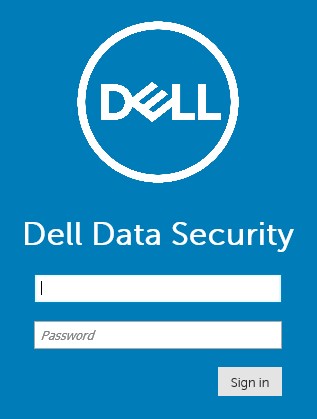
- 在左侧菜单中,展开 Populations,然后单击 Enterprise。
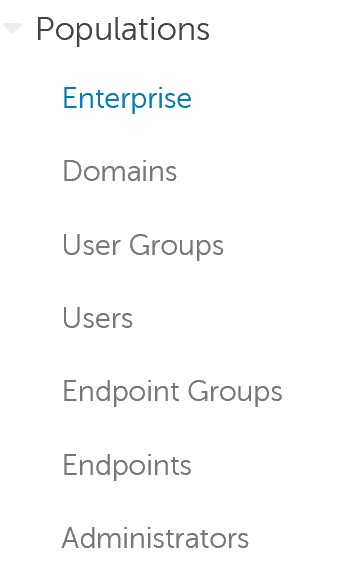
- 单击 Advanced Threats 选项卡。

- 单击 Global List 选项卡。

- 单击 Safe,然后选择以下任一项:
- 可执行文件
- 脚本
- 证书
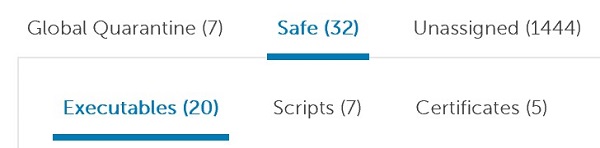
- 单击 Add File。

- 在“Add File to Safe List”菜单中:
- 填充文件的 SHA256。
- (可选)添加文件的 MD5。
- (可选)添加文件名。
- 选择文件的相应类别。
- 填充将文件添加到安全列表的原因。
- 单击 Submit。
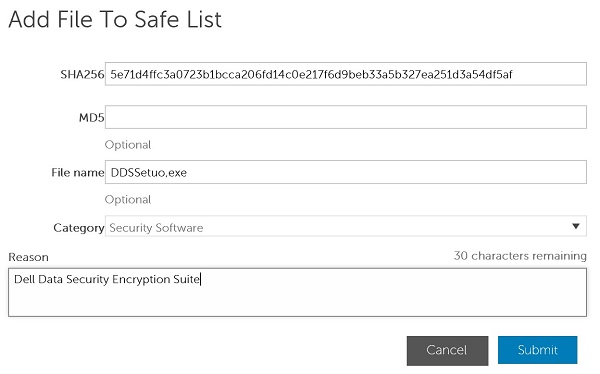
提醒:
- 有关更多信息,请参阅如何为防病毒/恶意软件预防应用程序确定文件的 SHA-256 哈希(英文版)。
- 屏幕截图中使用的示例会与您环境中的有所不同。
- 单击 Add Script。

- 在“Add Script to Safe List”菜单中:
- 填充文件的 SHA256。
- (可选)添加文件名。
- 填充将文件添加到安全列表的原因。
- 单击 Submit。
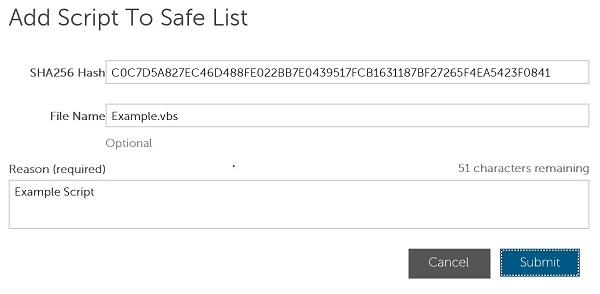
提醒:
- 有关更多信息,请参阅如何为防病毒/恶意软件预防应用程序确定文件的 SHA-256 哈希(英文版)。
- 屏幕截图中使用的示例会与您环境中的有所不同。
提醒:在将文件添加到安全列表之前,必须将签名证书添加到 Dell Data Security 管理控制台。有关更多信息,请参阅如何在 Dell Endpoint Security Suite Enterprise 中添加签名证书(英文版)。
- 单击 Add Certificate。

- 在“Add to Safe List”菜单中:
- 至少选中一个证书。
- 选择证书的类别。
- 填充将文件添加到安全列表的原因。
- 单击 Submit。

提醒:屏幕截图中使用的示例会与您环境中的有所不同。
要联系支持部门,请参阅 Dell Data Security 国际支持电话号码。
转至 TechDirect,在线生成技术支持请求。
要获得更多见解和资源,请加入戴尔安全社区论坛。
Дополнительная информация
Видео
Затронутые продукты
Dell Endpoint Security Suite EnterpriseСвойства статьи
Номер статьи: 000129502
Тип статьи: Solution
Последнее изменение: 25 Oct 2023
Версия: 10
Получите ответы на свои вопросы от других пользователей Dell
Услуги технической поддержки
Проверьте, распространяются ли на ваше устройство услуги технической поддержки.